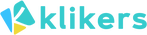Di era digital saat ini, kecepatan dan stabilitas koneksi internet merupakan hal yang sangat penting, terutama bagi Anda yang sering mengandalkan WiFi untuk berselancar di internet menggunakan laptop.
Namun, tidak jarang kita menghadapi masalah sinyal WiFi yang lemah, sehingga mengganggu aktivitas online kita. Untuk mengatasi masalah ini, ada beberapa strategi dan tips yang dapat Anda terapkan untuk memperkuat sinyal WiFi pada laptop Anda.
Mengenal Penyebab Utama Sinyal WiFi Lemah
Sebelum kita membahas solusinya, mari kita pahami dulu apa saja yang bisa menyebabkan sinyal WiFi menjadi lemah.
Umumnya, jarak yang terlalu jauh antara laptop dengan router merupakan penyebab paling umum. Selain itu, gangguan dari sistem laptop atau dari router itu sendiri juga dapat mempengaruhi kekuatan sinyal WiFi.
Langkah Efektif Memperkuat Sinyal WiFi
Berikut adalah beberapa cara yang bisa Anda lakukan untuk meningkatkan kekuatan sinyal WiFi pada laptop Anda, agar koneksi internet menjadi lebih stabil dan cepat.
1. Posisikan Router pada Lokasi yang Strategis
Letakkan router Anda di lokasi yang strategis, idealnya di tempat yang terbuka dan sedekat mungkin dengan area dimana Anda sering menggunakan laptop.
Hindari meletakkan router di sudut ruangan atau di belakang benda-benda yang bisa menghalangi sinyal, seperti dinding tebal, pintu, atau perangkat elektronik lainnya.
2. Optimalkan Posisi Antena Router
Jika router Anda dilengkapi dengan antena eksternal, pastikan untuk mengoptimalkan posisi antenanya. Cobalah untuk menyesuaikan posisi antena, satu secara vertikal dan satu lagi secara horizontal, untuk memaksimalkan area cakupan sinyal.
3. Manfaatkan Teknologi Adaptor Powerline
Untuk rumah yang luas atau memiliki lebih dari satu lantai, penggunaan adaptor powerline bisa menjadi solusi cerdas.
Alat ini memungkinkan Anda untuk memperluas jangkauan sinyal WiFi melalui sistem kabel listrik rumah, memastikan sinyal yang kuat dan stabil di setiap sudut rumah Anda.
4. Amankan Jaringan WiFi Anda
Pastikan jaringan WiFi Anda dilindungi dengan kata sandi yang kuat. Penggunaan kata sandi yang lemah bisa memudahkan orang lain untuk mengakses jaringan Anda, yang tidak hanya berisiko terhadap keamanan data pribadi tetapi juga bisa memperlambat koneksi internet Anda.
5. Hindari Gangguan dari Perangkat Elektronik Lain
Perangkat elektronik seperti microwave dan speaker Bluetooth dapat mengganggu sinyal WiFi Anda. Oleh karena itu, usahakan untuk menempatkan router Anda jauh dari perangkat-perangkat tersebut.
6. Pilih Frekuensi WiFi yang Tepat
Router modern biasanya menawarkan pilihan frekuensi operasi antara 2.4GHz dan 5GHz. Frekuensi 5GHz cenderung kurang padat dan terpengaruh oleh gangguan dibandingkan dengan 2.4GHz, sehingga sangat disarankan untuk menggunakan frekuensi ini jika Anda memiliki banyak perangkat elektronik di rumah.
7. Memilih Kanal WiFi yang Lebih Sepi

Berada di area padat seperti apartemen, kompleks perumahan, atau kos-kosan dan berbagi beberapa router untuk koneksi internet bersama, disarankan untuk memilih kanal WiFi yang kurang padat guna mengurangi gangguan pada sinyal.
Untuk melakukan ini, pengguna dapat memanfaatkan alat analisis jaringan WiFi, seperti WifiInfoView untuk pengguna Windows atau Wireless Diagnostic yang terintegrasi pada Mac, yang membantu dalam mengidentifikasi kanal WiFi yang kurang sesak.
8. Nonaktifkan Koneksi WiFi pada Perangkat yang Tidak Terpakai
Langkah selanjutnya untuk meningkatkan kekuatan sinyal WiFi pada laptop adalah dengan menonaktifkan perangkat yang tidak sedang digunakan.
Langkah ini efektif untuk mencegah jaringan WiFi menjadi terlalu padat, mengingat jumlah perangkat yang terhubung secara simultan ke router bisa mempengaruhi distribusi bandwidth, sehingga mengurangi kecepatan internet pada masing-masing perangkat.
9. Manfaatkan Repeater WiFi
Sebagai cara lain untuk memperkuat sinyal WiFi pada laptop, pengguna dapat menggunakan repeater WiFi. Alat ini berguna untuk memperluas cakupan sinyal WiFi, sangat membantu di lokasi-lokasi dimana sinyal dari router utama sulit untuk dijangkau.
10. Restart Router
Langkah kesepuluh yang bisa dilakukan adalah mencoba merestart router. Ini bisa dilakukan dengan mematikan router melalui tombol power, umumnya terletak di bagian belakang perangkat.
Setelah itu, tunggu sekitar 30 detik sebelum menyalakannya kembali. Ketika indikator pada perangkat menyala, beri waktu sekitar 1 menit agar lampu DSL berkedip secara stabil, menandakan bahwa koneksi internet sudah aktif dan siap untuk digunakan.
11. Pergantian Router
Sebagai langkah kesebelas, pengguna disarankan untuk mengganti router lama dengan yang lebih baru atau melakukan peningkatan (upgrade).
Ini karena router yang telah tua sering kali kurang efektif dalam menyalurkan koneksi internet pada kecepatan yang diinginkan, sehingga penggantian atau peningkatan router menjadi penting.
12. Restart Laptop
Langkah kedua belas dalam meningkatkan kekuatan sinyal WiFi pada laptop adalah dengan melakukan restart pada perangkat. Ini dapat membantu menyegarkan kembali sistem dan mengatasi masalah yang mungkin mempengaruhi kekuatan sinyal WiFi.
Cara melakukan restart adalah dengan memilih opsi “Restart” pada laptop, yang akan mematikan dan kemudian menghidupkan kembali perangkat secara otomatis.
13. Nonaktifkan dan Aktifkan Kembali WiFi
Salah satu cara untuk mengatasi masalah sinyal WiFi yang lemah adalah dengan mematikan sementara koneksi WiFi pada laptop, menunggu beberapa saat, dan kemudian mengaktifkannya kembali. Langkah ini bisa membantu memperbaiki koneksi antara laptop dan router.
14. Reset Driver WiFi
Mengatasi masalah sinyal WiFi yang lemah bisa juga dilakukan dengan mereset driver WiFi, yaitu perangkat lunak yang menghubungkan adaptor WiFi dengan sistem operasi laptop. Gangguan pada driver bisa menyebabkan sinyal WiFi tidak tertangkap dengan baik.
Untuk mereset, pengguna dapat menonaktifkan adaptor melalui pengaturan “Network and Internet”, menunggu sekitar 60 detik, kemudian mengaktifkannya kembali untuk menyegarkan sistem driver.
15. Perbarui Driver WiFi
Langkah selanjutnya untuk memperkuat sinyal WiFi adalah dengan memperbarui (update) driver WiFi. Pembaruan driver seringkali memperbaiki berbagai masalah, termasuk masalah koneksi WiFi.
Pada sistem operasi Windows, pengguna dapat melakukan ini melalui “Device Manager” dengan mencari adaptor jaringan dan memilih opsi untuk memperbarui driver.
Dengan mengikuti langkah-langkah di atas, pengguna dapat mengatasi masalah sinyal WiFi yang lemah secara mandiri dan meningkatkan kinerja internet pada laptop.
Selain itu, memastikan bahwa komponen WiFi pada laptop berfungsi dengan baik juga penting, dan bila terdapat kerusakan, sebaiknya segera diperbaiki atau diganti oleh teknisi yang terpercaya.
Jika masalah terus berlanjut, menghubungi penyedia layanan internet dapat menjadi langkah selanjutnya untuk mendapatkan solusi.